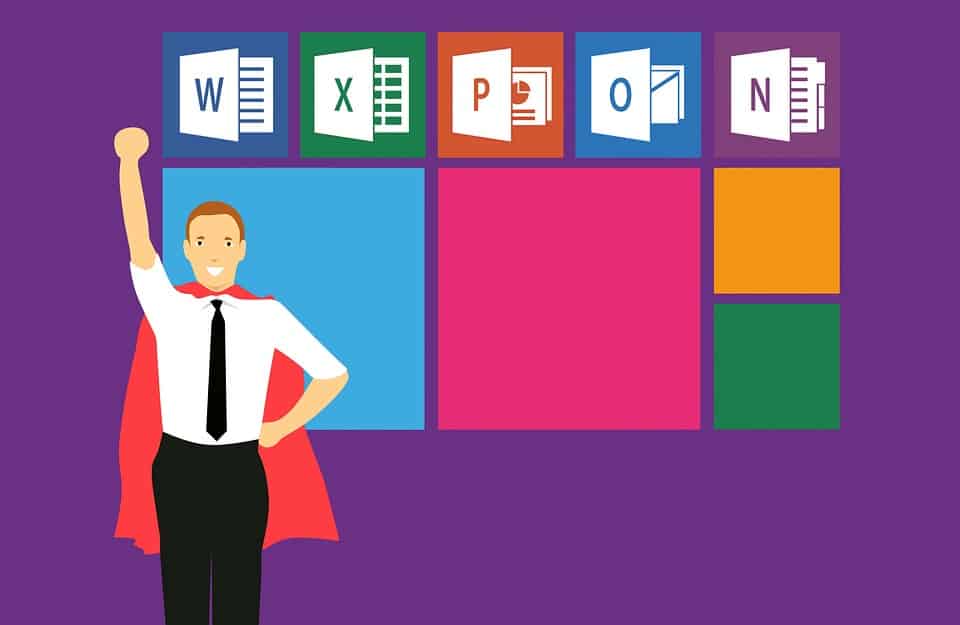Hier vindt u een overzicht van de meest indrukwekkende nieuwe functies die verscheen in Microsoft Outlook 2019. De Windows-gebaseerde dienst heeft een veel te bieden in termen van efficiëntie en het gemak van elektronische correspondentie, en er zijn meerdere redenen voor u om over de nieuwste versie te krijgen. Dit waardeer je gegarandeerd uitgebreide upgrade.
Toegankelijker
Vooruitzicht 2019 kunt u voor de problemen bij de klik van een muis vast te stellen. De Accessibility Checker wordt geleverd met nuttige aanbevelingen en verbeterde internationale standaard ondersteuning.
U kunt nu zeker van zijn dat uw boodschap, of het een spreadsheet of document, zal goed worden opgevat en begrepen door de gebruikers van alle niveaus. Start gewoon de Accessibility Checker voorafgaand aan het verzenden en makkelijk de fouten die tijdens de evaluatie vast te stellen. U ziet ook waarschuwingen, indien nodig, en er zullen aanbevelingen inzake herstel van elke fout. De functie kan worden benaderd vanuit het tabblad op het lint.
Focus in de inbox
Een ander voordeel van Outlook 2019 is gestroomlijnd e-mail sorteren. Zoom in op de belangrijkste e-mails door het scheiden van de inbox in twee. Uw e-mails worden nu verdeeld tussen de Focused tabblad en het tabblad Overige. De voormalige slaat de belangrijkste dingen, terwijl de laatste zorgt voor de rest. De tabbladen kunt eenvoudig schakelen, en je zult nog steeds worden geïnformeerd over elke inkomende e-mail.
Mark verwijderde items als gelezen
Het is nu mogelijk om alle berichten in Verwijderde items markeren als gelezen. Zoals eerder, kunt u deze status door rechts te klikken toewijzen aan elke individuele e-mail. Wat is nieuw in Outlook is dat je een bereik kan markeren om aan te geven door te klikken op het eerste bericht en het houden van de Ctrl-toets.
E-mails kunnen nu worden voorlezen!
Avid multitaskers zeker om deze waardevolle aanvulling waarderen. nutsvoorzieningen, Outlook zal uw e-mails voorlezen, dus je kan bijhouden van binnenkomende informatie te houden, terwijl die zich bezighouden met andere taken. De functie kan worden ingeschakeld vanuit de Application weergaveopties (File – Options – Ease of Access). Choose an email to be read and choose “Read Aloud” from the “Home” menu.
Boost visuele kracht
Maak uw werk opvallen door het toevoegen van Scalable Vector Graphics (SVG) met diverse filters. U zult genieten van deze Outlook 2019 Kenmerken! Of het nu een Word-document, Outlook e-mail, Excel-werkblad, of PowerPoint-presentatie, ze kunnen allemaal worden uitgebreid met eenvoudig in te brengen iconen en SVG-bestanden. Perfect de look door het aanpassen van deze elementen met de beeldkwaliteit behouden. Bestanden van dit type bevatten scalable vector graphics, die kan worden geroteerd, gekleurde, of verkleind. Je zou zelfs kunnen dergelijke bestanden toe te voegen met behulp van een Android of Windows-gebaseerde mobiele apparaat.
Geef Visio een nieuwe look met pictogrammen
Bij het gebruik van Visio, ga naar het menu Vormen, waar u Basisvormen, en dan Icons, om de meest geschikte elementen voor uw diagram kiezen.
Meer tijd zones
nutsvoorzieningen, uw agenda kan maximaal drie tijdzones. Deze functie maakt het regelen van internationale meeting veel gemakkelijker, as you can instantly see the participants’ availability and select the best time slot. Uw eigen tijdzone in Outlook kan ook gemakkelijk worden veranderd in overeenstemming met de huidige locatie. The feature is accessible through File – Options – Calendar – Time zones.
Belangrijk, eventuele wijzigingen die op deze manier zal worden weerspiegeld in de systeemklok en uw andere Windows-programma's. Al uw agenda-items automatisch tijd te laten zien op basis van de nieuwe zone. Zomertijd instellingen worden automatisch toegepast en kunnen worden uitgeschakeld, maar het is niet aan te raden.
betrouwbare herinneringen
Uw herinneringen kan nu worden aangepast om te verschijnen in de actieve vensters. U zult nooit meer te missen een geplande gebeurtenis! Alternatief, u kunt zien ze knipperen in de taakbalk in plaats.
Eenvoudiger E-mail sorteren
Wanneer er een enorme stroom van e-mail, sommige berichten kunnen nog steeds over het hoofd gezien als ze zijn vet, maar in de inbox blijven. Filter uw inbox om alleen ongelezen e-mails getoond hebben. Het filter is nu gevonden boven de berichtenlijst.
Weten alle deelnemers aan de vergadering
nutsvoorzieningen, you may view other users’ responses to meeting requests. U hoeft niet langer aan de organisator om toegang te krijgen tot deze gegevens zijn. Precies te weten met wie u te maken krijgt met de hulp in je voorbereiding.
Download cloud automatisch bijlagen
Met de laatste update, een kopie van Microsoft Onedrive bijlagen van e-mails wordt automatisch gedownload wanneer u slepen en neerzetten op uw computer. Dit zorgt voor een gemakkelijkere toegang later. Algemeen, de nieuwste vooruitzichten heeft veel te bieden. De vers toegevoegde functies maken het werken met e-mails sneller, gemakkelijker en plezieriger!
BOVENKANT 10 Outlook-tips die u zullen helpen bij uw productiviteit
U kunt ook willen weten:
- Hoe mail overdracht van Incredimail naar Outlook?
- Hoe te besparen Outlook e-mail te gebruiken in de toekomst
- Belangrijkste voordelen om Microsoft Outlook te gebruiken